- Ako opraviť, ak sa Epic Game Launcher neotvorí?
- Oprava 1: Vypnite antivírus
- Oprava 2: Pomocou Správcu úloh ukončite spúšťač úloh Epic Games Launcher
- Oprava 3: Upravte vlastnosti spúšťača
- Oprava 4: Skúste odstrániť priečinok WebCache
- Oprava 5: Otvorte spúšťač ako správca
- Oprava 6: Znovu nainštalujte Epic Games Launcher
- Záver
Epický spúšťač hier je herné centrum, kde si môžete ponechať všetky svoje hry, vrátane Fortnite, Pubg a ďalších vašich obľúbených hier. Keďže táto aplikácia funguje ako sklad hier, musí správne fungovať, aby mohla spravovať a hrať všetky vaše hry. V poslednej dobe mnohí hráči čelia problému s ich Epic Game Launcher, že sa spúšťač neotvorí. Tento problém je skutočne problematický, pretože Epic Game Launcher je vašou bránou, ako si užiť hry ako Fortnite.
Napriek tomu je táto chyba dosť frustrujúca a existuje veľa dôvodov, prečo sa tento problém vyskytuje, ako napr Chybový stav alebo servery, servery, antivírus atď. Preto pre vás prinášame príručku, v ktorej sa dozviete, ako opraviť, ak sa Epic Game Launcher neotvorí.
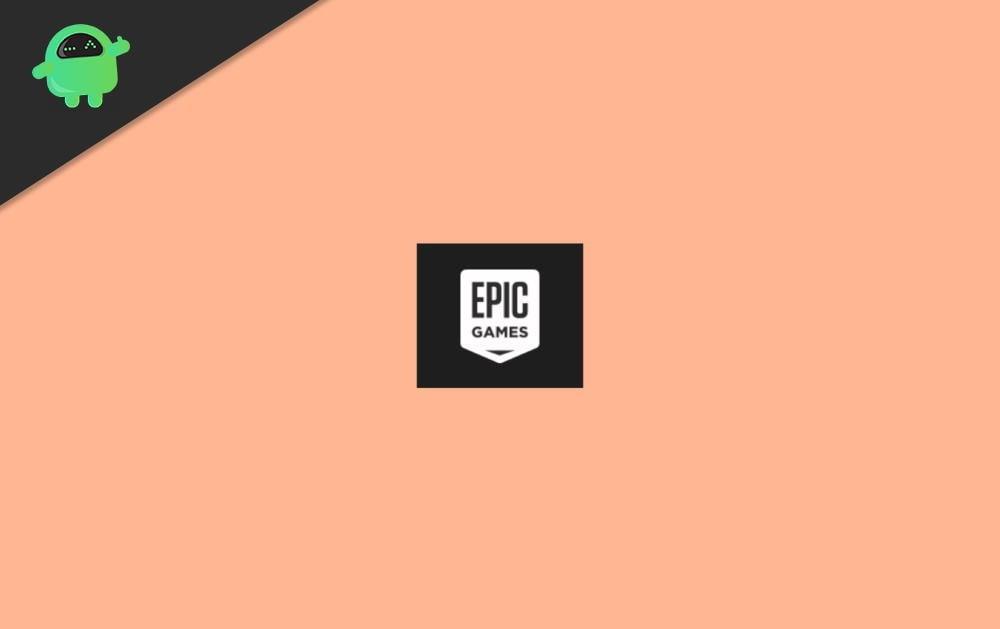
Ako opraviť, ak sa Epic Game Launcher neotvorí?
Počkaj! Pred vykonaním nižšie uvedených metód na vyriešenie tohto problému sa môžete pokúsiť reštartovať počítač, pretože niekedy sa každý problém vyrieši reštartovaním zariadenia. Teraz sa pozrime na kroky na opravu, ak sa spúšťač epickej hry neotvorí.
Oprava 1: Vypnite antivírus
Ak máte na svojom zariadení nainštalovaný antivírus, musíte ho vypnúť. Všetci vieme, že je známe, že antivírusy blokujú aplikácie tretích strán. Najlepším spôsobom, ako tento problém odstrániť, je vypnúť antivírus.
- Najprv musíte kliknúť pravým tlačidlom myši na Antivírus a vybrať ovládací prvok Avast Shield možnosť z rozbaľovacej ponuky.
- Teraz v ďalšej zobrazenej rozbaľovacej ponuke vyberte vhodnú možnosť času, aby ste ju zakázali.
to je všetko. Ak po vypnutí všetko začne fungovať dobre, je možné, že problém je vo vašom antivíruse. Spúšťač môžete pridať do zoznamu povolených antivírusov alebo ho úplne odinštalovať.
Reklamy
Oprava 2: Pomocou Správcu úloh ukončite spúšťač úloh Epic Games Launcher
Niekedy sa vyskytne problém, pretože aplikácie sa bezdôvodne správajú nesprávne.Takže tento krok môže vyriešiť tento problém len ukončením úlohy spúšťača pomocou správcu úloh. Po dokončení úlohy znova spustite spúšťač Epic Games, aby ste zistili, či je problém vyriešený alebo nie. Ak chcete na ukončenie úlohy použiť správcu úloh, postupujte podľa nasledujúcich krokov: –
- Prvým a najdôležitejším krokom je podržať a stlačiť CTRL + SHIFT + ESC tlačidiel súčasne na otvorenie správcu úloh.
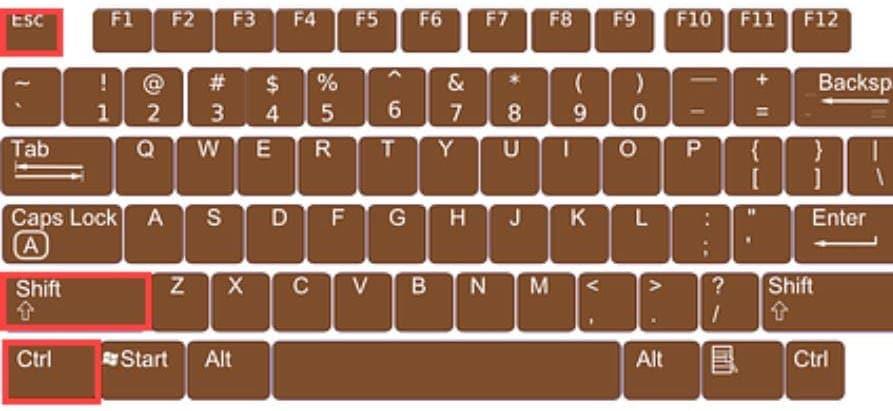
- Teraz z otvoreného zoznamu sú procesy na pozadí. Musíte nájsť Spúšťač epických hier softvér zo zoznamu a kliknite naň.
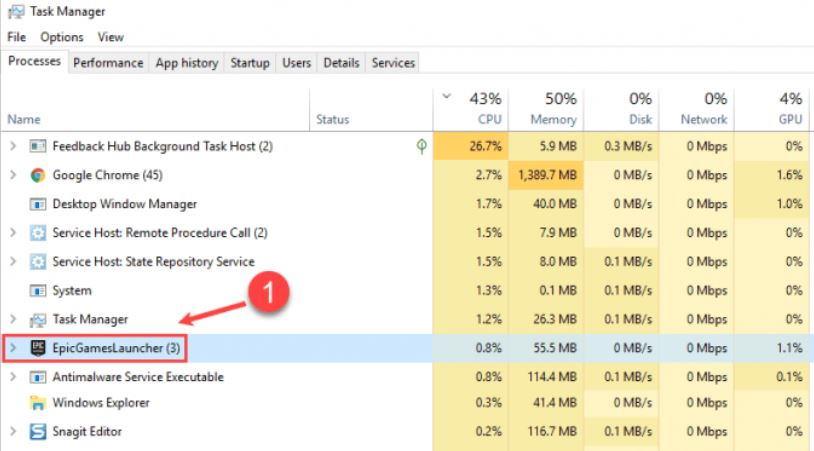
- Potom klepnite na Ukončiť úlohu. Potom zatvorte správcu úloh.
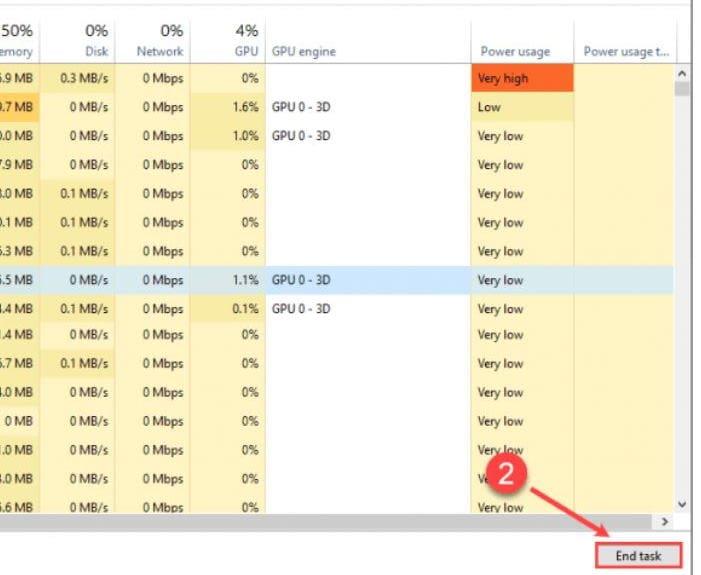
Teraz môžete znova spustiť spúšťač epických hier, aby ste zistili, či je problém vyriešený alebo nie. V prípade, že sa to nevyrieši, nemusíte sa obávať, pretože máme viac riešení. Ak chcete pokračovať v čítaní tohto návodu.
Oprava 3: Upravte vlastnosti spúšťača
Môže vám pomôcť vyriešiť problém len zmenou vlastností spúšťača hier Epic. Prípadne, ak chcete upraviť vlastnosti, postupujte podľa podrobností uvedených nižšie.
- Najprv musíte kliknúť pravým tlačidlom myši na Spúšťač epických hier ikonu umiestnenú na pracovnej ploche a vyberte položku Vlastnosti možnosť z rozbaľovacej ponuky.
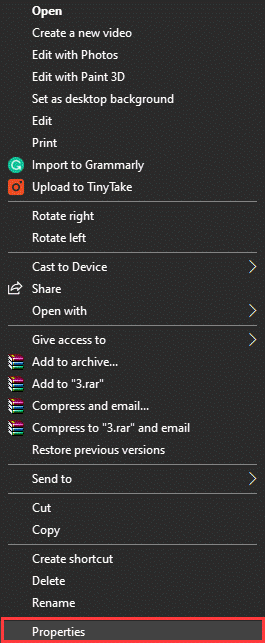
- Teraz musíte nájsť zacielenú polohu a pridať – OpenGL. Cieľové súbory budú vyzerať takto C:\Program Files (×86)\Epic Games\Launcher\Portal\Binaries\Win32\EpicGame sLauncher.exe -OpenGL.
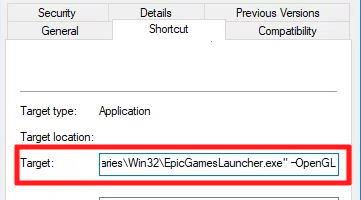
- Potom kliknite na tlačidlo OK a potom uplatniť, aby ste uložili zmeny, ktoré ste vykonali.
Oprava 4: Skúste odstrániť priečinok WebCache
Odstránenie priečinka WebCache vám môže pomôcť, pretože spúšťač hier Epic bol niekedy poškodený kvôli špecifickým údajom vyrovnávacej pamäte. Preto sa v tejto oprave dozviete o odstránení priečinka WebCache.
Reklamy
- Najprv musíte súčasne stlačiť kláves Windows + R, aby ste otvorili výzvu na spustenie.
- Keď sa otvorí pole Spustiť, musíte zadať %localapdata% a stlačte tlačidlo enter.
- Teraz odtiaľ otvorte Spúšťač epických hier a odstráňte WebCache priečinok.
Oprava 5: Otvorte spúšťač ako správca
Môže to zvýšiť povolenia, aby sa odstránili problémy so sťahovaním hier. Ak chcete spustiť Epic Game Launcher ako správca, postupujte podľa krokov uvedených nižšie: –
- Najprv musíte kliknúť pravým tlačidlom myši na ikonu skratky Epic Games Launcher.
- Teraz v rozbaľovacej ponuke kliknite na položku Spustiť ako správca.
Oprava 6: Znovu nainštalujte Epic Games Launcher
Ak chcete preinštalovať Epic Game Launcher, znova postupujte podľa krokov uvedených nižšie: –
- Prvým a najdôležitejším krokom je zatvorenie spúšťača hry Epic.
- Potom prejdite do ponuky Štart a kliknite pravým tlačidlom myši na príkazový riadok a kliknite na položku Spustiť ako správca.
- Teraz do vyhľadávacieho panela cmd zadajte SFC/skenovať a stlačte kláves enter. Potom chvíľu počkajte, kým sa proces nedokončí.
- Potom reštartujte počítač a potom prejdite na začiatok a vyberte Epic Game Launcher, aby ste ho odinštalovali.
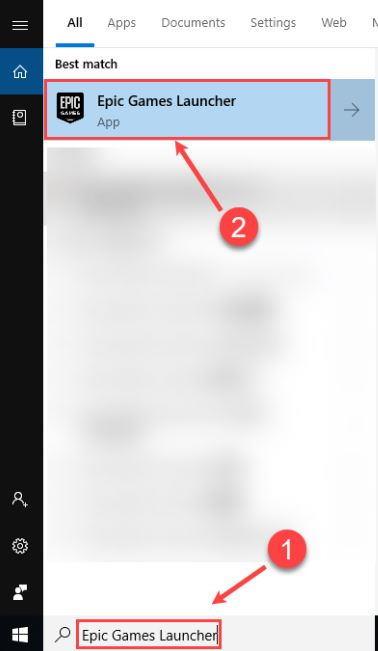
- Teraz počkajte, kým sa dokončí proces odinštalovania. Potom prejdite na oficiálnu webovú stránku epických hier a klepnite na Získajte epické hry v pravom hornom rohu na stiahnutie najnovšieho inštalačného programu.
Záver
Takto môžete opraviť, že Epic Game Launcher neotvorí problémy na vašom počítači. V prípade, že vyššie uvedené metódy nefungujú, môžete skúsiť preinštalovať hru, pretože problémy môžu byť spôsobené chybnou inštaláciou. Keďže všetky údaje sú uložené vo vašom účte Epic Games, opätovná inštalácia nepovedie k strate postupu v hre.
Reklamy
Reklama












